CentOS7安装docker
2017-09-01 20:05
369 查看
今天在VMware Player上装了64位CentOS,然后在上面安装了最新的docker,现在把步骤整理如下:
1. 用终端进入目录:/etc/sysconfig/network-scripts;
2. 执行ls命令查看以”ifcfg-en”开头的文件,例如我这里的文件名是”ifcfg-ens33”,如下图红框中:
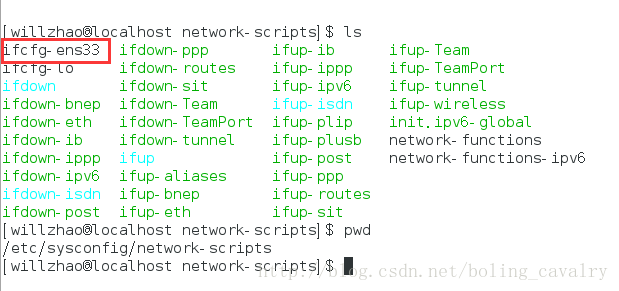
3. 用vi打开这个文件,修改“ONBOOT=no”这一行,改成“ONBOOT=yes”;
4. 执行重启网卡命令:service network restart;
经过以上四步,网络就可用了。
b. 安装依赖包:
c. 设置仓库:
解决联网问题
VMware上安装CentOS7之后,可能会遇到无法联网的问题,经尝试以下办法可以解决:1. 用终端进入目录:/etc/sysconfig/network-scripts;
2. 执行ls命令查看以”ifcfg-en”开头的文件,例如我这里的文件名是”ifcfg-ens33”,如下图红框中:
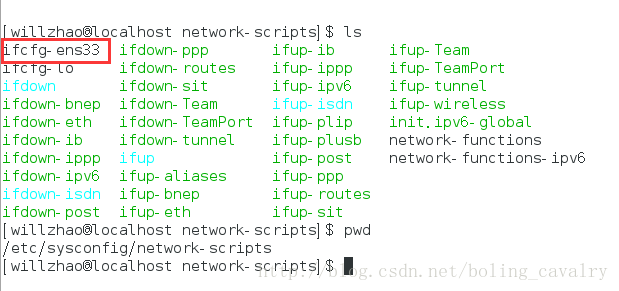
3. 用vi打开这个文件,修改“ONBOOT=no”这一行,改成“ONBOOT=yes”;
4. 执行重启网卡命令:service network restart;
经过以上四步,网络就可用了。
安装docker前的准备工作
a. 系统更新:sudo yum update
b. 安装依赖包:
sudo yum install -y yum-utils device-mapper-persistent-data lvm2
c. 设置仓库:
sudo yum-config-manager \ --add-repo \ https://download.docker.com/linux/centos/docker-ce.repo[/code]
d. 更新索引:sudo yum makecache fast安装和启动docker
安装docker:sudo yum install docker-ce
网络连接不太稳定,如果失败了请重试几次,安装成功后执行以下命令启动docker服务:sudo systemctl start docker
启动成功后,执行”docker version”命令,可以看到如下信息:
至此,docker已经启动成功,一起开始美妙的docker探险吧。
相关文章推荐
- docker centos7 源码安装MySQL-5.7
- Centos7安装docker
- centos7 安装 docker ce 和 docker ee
- Centos7上安装docker的方法
- CentOS7安装Docker,运行Nginx镜像、Centos镜像
- centos7下安装docker(18.1docker日志---logging driver)
- centos7下安装docker(8.2进入容器)
- centos7下安装docker(15.1跨主机网络)
- CentOS7 安装docker
- CentOS7 安装docker
- CentOS7安装Docker与使用篇
- centos7 安装docker
- centos7下安装docker(3.1创建镜像commit)
- centos7上安装docker1.12
- centos7下安装docker(15.8docker跨主机容器通信总结)
- CentOS7安装docker
- centos7安装 docker
- CentOS7上安装Docker以及简单使用-yellowcong
- Docker学习1 - CentOS7安装docker
- CentOS7 安装Docker报错

